البرامج المقدمة لبعض كاميرات الويب يمكن أن تكون باهتة بعض الشيء. أثناء وجود خيارات لضبط السطوع أو التباين أو التكبير / التصغير ، قد تبحث عن طريقة لتسجيل الخلاصة. إذا كنت تستخدم VLC بالفعل لمشاهدة مقاطع الفيديو أو بث podcasts ، هل تعلم أنه يمكنك أيضًا استخدامه لتسجيل كاميرا الويب الخاصة بك؟
لم يكن لديك VLC بعد ولكن تريد أن تجربته؟ انتزاع نسخة هنا.
يمكن تشغيل وظيفة التسجيل في VLC وإيقاف تشغيلها ، أو تحويلها إلى مجموعة ونسيان الوضع. يتيح لك هذا استخدام الميزة لعدد من الأغراض ، بما في ذلك دراسة قدراتك الخاصة على الكاميرا ، وإعداد موجز أمان مؤقت (يسمح بمحرك أقراص ثابتة) ، أو إنشاء فيديو للويب فقط. تحقق من هذه الخطوات لتسجيل الفيديو من كاميرا الويب الخاصة بك:
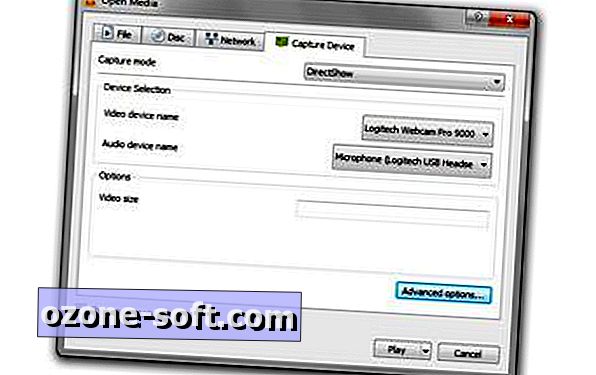
"،" modalTemplate ":" {{content}} "،" setContentOnInit ": false} '>
الخطوة 1: التوجه إلى الوسائط> فتح جهاز الالتقاط ، ثم اضبط الإعدادات التالية:
- وضع الالتقاط: DirectShow
- اسم جهاز الفيديو: حدد اسم كاميرا الويب.
- اسم جهاز الصوت: اختر الميكروفون. يمكن أن يكون هذا الجهاز المدمج في كاميرا الويب ، أو ميكروفونًا على سماعة رأس ، أو ميكروفون آخر قائم بذاته تريد استخدامه.

"،" modalTemplate ":" {{content}} "،" setContentOnInit ": false} '>
الخطوة 2: انقر فوق خيارات متقدمة ، ثم اضبط معدل إطارات فيديو الإدخال على 30 (القيمة الأقل ستنتج فيديو منخفض الجودة). إذا كنت تريد الالتزام بإعدادات البرامج الخاصة بكاميرا الويب ، فحدد المربع الموجود بجوار خصائص الجهاز.
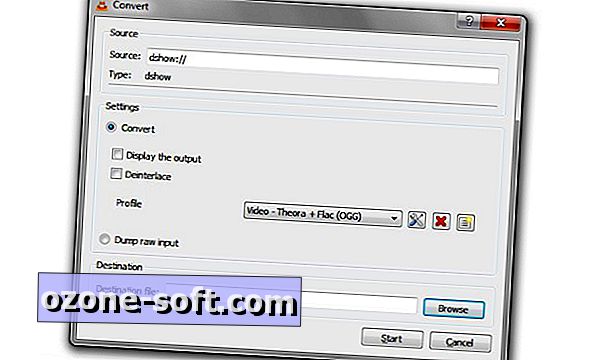
"،" modalTemplate ":" {{content}} "،" setContentOnInit ": false} '>
الخطوة 3: اختر واحدة من طريقتين للتسجيل:
- البث المباشر: يمكنك اختيار عرض الفيديو أثناء إنشائه ، مما يتطلب منك ارتداء سماعة رأس لتجنب ردود الفعل الصوتية. بالإضافة إلى ذلك ، ستحتاج إلى النقر فوق زر التسجيل عندما تريد التقاط الخلاصة ، والتي سيتم حفظها بتنسيق MP4 في دليل VLC الخاص بك. انقر فوق " تشغيل" في أسفل النافذة لبدء هذه الطريقة. في عداد المفقودين زر التسجيل؟ يمكنك تمكينه بالانتقال إلى عرض> عناصر التحكم المتقدمة.
- الحفظ المباشر: إذا كنت لا ترغب في ارتداء سماعات الرأس ، وأنت واثق من أن كاميرا الويب الخاصة بك هي في الزاوية الصحيحة لالتقاط ما تريد ، فإنك قد تختار طريقة التسجيل هذه. عند الانتهاء ، اضغط على زر الإيقاف وسيتم حفظ الفيديو بأكمله. انقر فوق السهم الموجود بجوار Play وحدد Convert لبدء هذه الطريقة. يمكنك تغيير تنسيق الفيديو إذا كنت لا تفضل MP4 ، وبعد ذلك يمكنك النقر فوق استعراض لتحديد موقع وإعطاء اسم للملف لتسهيل العثور عليه.
بمجرد الانتهاء من إنشاء مقاطع الفيديو الخاصة بك ، يمكنك مشاركتها أو الاحتفاظ بها خاصة إذا كنت تفحص قدراتك على الكلام أو الفيديو.













ترك تعليقك